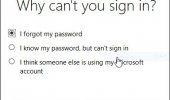Skype – одна из самых популярных программ для общения. С ее помощью можно отправлять текстовые сообщения и общаться голосом и с помощью видео. Если вы пока не знаете, как пользоваться приложением, воспользуйтесь нашей пошаговой инструкцией, которая поможет пройти регистрацию и начать общаться через Скайп.

Что нужно для общения?
Владельцам ноутбуков не требуется никакое дополнительно оборудование для связи. А тем, кто пользуется стандартным ПК, придется обзавестись некоторыми дополнительными гаджетами:
-
Колонки или динамики, чтобы слышать собесединика;
-
Микрофон для голосовой связи;
-
Веб-камера для видео связи. Лучше покупать устройство со встроенным микрофоном. Как правило, такие камеры гораздо надежнее, чем отдельный микрофон, и не занимают много места на столе.
После того, как вы подготовили все необходимое оборудование, можно приступать к установке и регистрации.
Пошаговая инструкция
В первую очередь загрузите Скайп на свой компьютер. Делать это лучше на официальном сайте или проверенных веб-ресурсах, которые специализируются на распространении бесплатного софта.
При загрузке с авторитетных ресурсов вы будете уверены в отсутствии вирусов в программе, а также в том, что вы скачали именно последнюю версию софта со всеми обновлениями.
После того, как загрузочный файл будет скачан на компьютер, просто кликните на него и в появившемся окне нажмите на кнопку «Запустить». Далее выберите язык программы и приймите условия использования софта. При желании, вы можете ознакомиться с ними, но ничего важного для обычного пользователя в этой информации нет.
Сразу после установки начнется обновление приложение. Оно запускается автоматически для корректного общения в дальнейшем. Этот процесс длится всего несколько минут, после чего вы увидите окно регистрации.
Чтобы зарегистрироваться в Скайпе, выполните несколько простых действий:
-
Кликнуть на кнопку регистрации нового пользователя. Вы попадете на веб-страницу ввода личных данных для дальнейшего входа в программу и общения.
-
В форме введите свое имя, фамилию и адрес электронной почты.
-
На следующей странице вам предложат ввести личные данные, по которым вас смогут найти друзья и коллеги. Обязательным к заполнению являются только поля со звездочкой, в остальных вы можете указывать информацию по своему усмотрению.
-
На завершающем этапе придумайте логин и пароль для доступа в систему. Логин можно использовать любой, а к подбору пароля отнеситесь ответственно. Именно он будет защищать ваши личные данные от взлома, поэтому простые наборы цифр или букв лучше не использовать (Рисунок 2).
Примечание: Оптимальным считается пароль, состоящий из 10 и больше букв и цифр.
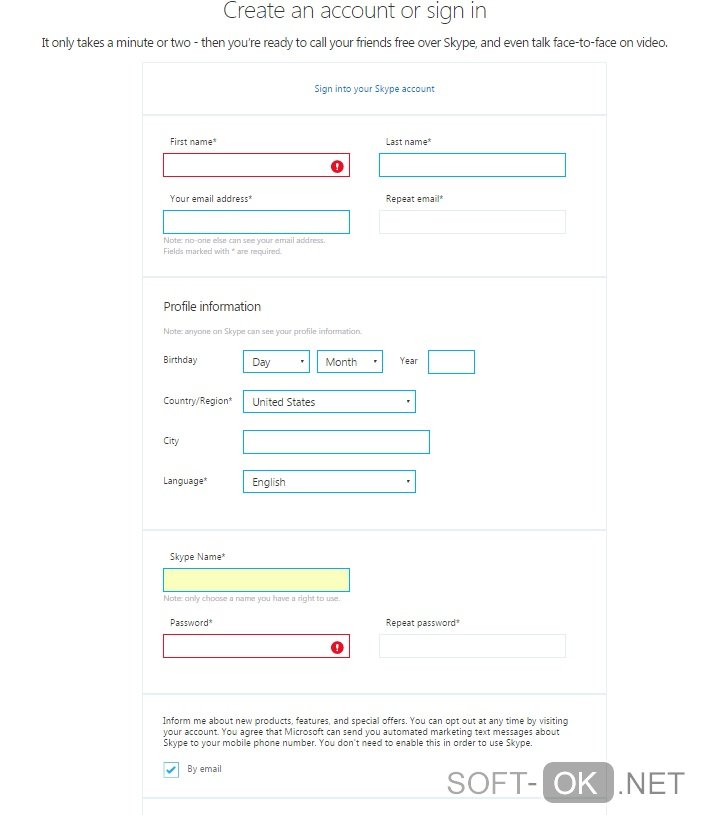
Регистрация практически завершена. Чтобы закончить ее, введите капчу и кликните на зеленую кнопку, подтверждающую ваше согласие на пользование.
На определённом этапе своего развития после старта это мессджер использовался больше всего среди бизнеса, т.к. был удобен для проведения конференций и перегооров. Далее благодаря своей доступности приобрел распространение как бесплатная связь между родственниками, которые оказались разделены границами стран. Новый виток развития и рост пользователей пришелся на начало всемирной ковид пандемии. Коронавирус 2019 года породил огромный спрос на мессджера не только для общения сколько для работы и учёбы. Абсолютное большинство работников узнало, что такое дистанционная работа, а учащиеся - дистанционное обкчение. Мир изменился и уже не будет таким как прежде. Современные технологии помогают справиться с новыми вызовами, которые встают перед человечеством.
Ниже представленно видео-инструкция регистрации и использованию Skype.
Несколько полезных советов
В процессе создания аккаунта вам предложат получать рассылку обновлений по почте или посредством СМС. Если вы хотите знать актуальную информацию о приложении, выбирайте рассылку по электронной почте, так как некоторые операторы мобильной связи берут плату за подобные сообщения. Если потребности в рассылке нет, просто снимите галочку напротив данного поля.
Кроме того, в Скайпе есть дополнительные платные функции, бесполезные для большинства обычных пользователей.
Примечание:После создания аккаунта вас автоматически перенаправят на страницу с предложением пополнения счета.
Вы можете отказаться от этого, нажав на соответствующую кнопку.
В процессе загрузки и создания личной страницы на рабочем столе вашего компьютера появится ярлык Скайпа. Именно его и используют в дальнейшем для входа. Логин и пароль можно вводить вручную или сохранить автоматически, поставив галочку напротив поля «Запомнить меня».